埋め込み型サインアップフローとの連携
前提条件
- Genesys Cloud CX 1 Digital Add-on II、Genesys Cloud CX 2、Genesys Cloud CX 2 Digital、Genesys Cloud CX 3、または Genesys Cloud CX 3 Digital ライセンス。
- メッセージング > 統合 > すべて 許可
- お客様のMeta/FaceBookビジネスマネージャのログイン認証情報
- WhatsApp Business Platformに登録可能な電話番号と、各電話番号に使用するWhatsApp表示名
WhatsAppの国別制限をご確認の上、インテグレーションを作成してください:
- キューバ、イラン、北朝鮮、シリア、ウクライナの3つの制裁地域(クリミア、ドネツク、ルハンスク)の企業はWhatsApp Business Platformをご利用いただけません。
- キューバ、イラン、北朝鮮、シリア、ウクライナの3つの制裁地域(クリミア、ドネツク、ルハンスク)のWhatsApp MessengerおよびWhatsApp Businessアプリユーザーは、WhatsApp Business Platform経由で送信されたメッセージを受信することができません。
- トルコの企業はこのプラットフォームを利用できるが、トルコのアプリユーザーはCloud API経由で送信されたメッセージを受信できない。
Embedded Signup Flowを使用したクラウドホスト型WhatsAppインテグレーション作成方法の詳細については、以下の手順をご参照ください。
Embedded Signup Flowを使用して、新しいWhatsApp Messenger Integrationをセットアップすることができます。 メタ/フェイスブックビジネスマネージャーアカウントを満たし、有効な電話番号の基準を満たしていることを確認してください。 WhatsApp メッセンジャーの設定を行います。
メタ/フェイスブック・ビジネス・マネージャー・アカウント
Meta/FaceBook Business Managerアカウントが必要です。 アカウントの作成方法の詳細については、Create a Business Manager を参照してください。
WhatsAppユーザーと交流のあるブランドは、ビジネスマネージャーアカウントを所有しています。 パートナー、統合リソース、広告代理店が所有するビジネス・マネージャーは、顧客として認められない。 Genesys CloudでWhatsAppインテグレーションを設定する際、Meta/FaceBookビジネスマネージャーにログインできる必要があります。 また、関連する Meta ビジネスアカウントと WhatsApp ビジネスアカウントを接続するために、埋め込みサインアップフローをステップ実行できる投稿が必要です()。
有効な電話番号の基準
WhatsApp Business Platformに登録する有効な電話番号と、登録する各電話番号に使用するWhatsApp表示名をご確認ください。 ビジネスのための電話番号は、以下の条件を満たす必要があります:
- 事業所有
- 固定電話、携帯電話、フリーダイヤルなど、国番号と市外局番を持つ番号
- 音声通話またはSMSを受信できること
- ショートコードであってはならない
- WhatsApp Business Platform、WhatsApp メッセンジャー/コンシューマーアプリ、WhatsApp ビジネスアプリではご利用いただけません。 メモ: WhatsApp ConsumerまたはBusinessアプリに登録済みの電話番号を使用したい場合。 既存のWhatsApp番号をビジネスアカウントに移行する をご参照下さい。埋め込みサインアップを行う前に、まずモバイルアプリからアカウントを削除して下さい。
WhatsApp メッセンジャーとの統合を設定
新しいWhatsApp Messengerの統合を設定するには、以下の手順を実行します:
- 管理者をクリックします。
- 下 メッセージクリック プラットフォーム。
- [新規アクションを作成] をクリックします。
- WhatsApp Messenger をクリックします。
- WhatsApp Authorization ダイアログボックスで、Confirm をクリックします。
Meta/FaceBook ビジネスマネージャーにログインするには、次の手順を実行します:
- WhatsApp メッセンジャーページでFaceBook ログイン をクリック。 Facebookログイン ボタンが表示されない場合は、GenesysCloudWhatsAppRequests@genesys.com まで、Genesys Cloud Org Name/ID と Region を明記の上、メールを送信してください。 このボタンが使用可能になると、次のステップに進むことができます。
- Embedded Signup Flow]ダイアログボックスで、Meta/FaceBook Business Managerにログインしてください。
- ブラウザでビジネスマネージャーにログインしている場合は、Continue をクリックします。 システムは、同じログイン認証情報を使用します。 別のFaceBookアカウントでログインすることもできます。 このログイン方法により、GenesysはMetaとWhatsAppビジネスアカウントに関連する情報を使用し、Genesys Cloudに接続することができます。 メモ: Facebookログインボタンの下にある電話番号 、名前、または証明書フィールドには情報を入力しないでください。 ただし、サインアップフローを完了した後、氏名と電話番号を入力してください。 証明書フィールドは、Embedded Signup ではオプションであり、フローを完了するとページから消えます。
Meta business accountを選択するには、次の手順を実行します:
- ログイン後、 Get Started > Continueをクリックし、お客様のアカウントをGenesys Cloudに接続します。
- リストから既存のメタビジネスアカウントを選択します。
- 適切なオプションを選択し、新しいMetaビジネスアカウントを作成します。
Metaがあなたのビジネスを拒否した場合、試用期間は直ちに終了します。 このため、Genesysは、Metaがビジネスを検証するまで、本番トラフィックにこの番号を使用することを推奨している。 ビジネスマネージャーが認証された場合、大量のメッセージを送信する前に、表示名やコマースポリシーなど他のWhatsAppチェックに合格する必要があります。 これらのチェックが完了するまでは、事業者は未検証の試用経験にしかアクセスできない。
WhatsApp ビジネスアカウントとビジネスプロファイルを選択するには、以下の手順を実行します:
- 既にWhatsAppビジネスプロフィールを作成済みの方は、ドロップダウンから既存のWABAを選択し、新規WhatsAppビジネスプロフィールを作成します。 メモ: 編集できるのはビジネスプロファイル(電話プロファイル)の表示名のみで、WABA名は編集できません。
- 埋め込み型サインアップフローを初めて使用する場合、新規WhatsAppビジネスアカウントとビジネスプロフィール(電話番号プロフィール)を作成します。
- WhatsApp ビジネスプロフィールの作成」ページで、WABA とプロフィール情報を入力します。 メモ: ビジネスプロフィールの表示名がWhatsApp コマースポリシー 及びWhatsApp ビジネスメッセージングポリシー に準拠していることを確認するため、ビジネスプロフィールの表示名ガイドラインについてはWhatsApp の表示名ガイドライン をご参照ください。 ビジネス・プロフィールの表示名は、あなたのビジネスを代表し、外部ブランディングと一貫性があり、あなたのビジネスとの関係が明確でなければなりません。
電話番号の確認と登録は、次の手順で行います:
- 電話番号 フィールドに、WhatsAppの電話番号を入力します。
- 検証方法を選択する。 電話/音声による認証を選択した場合、その番号はIVRシステムの背後にあるべきではありません。 番号がIVRシステムの背後にある場合は、検証コードを受信するために、音声通話を一時的に別の携帯電話または固定電話番号に迂回させる。 メモ: 埋め込み登録フローで一度に追加・登録できる電話番号は1つだけです。 複数の番号を登録するには、登録フローをもう一度見直し、番号ごとに新しい統合を作成します。 WhatsApp コンシューマー/ビジネスアプリに登録済みの電話番号を追加しようとすると、以下のメッセージが表示されます。 画像をクリックして拡大します。
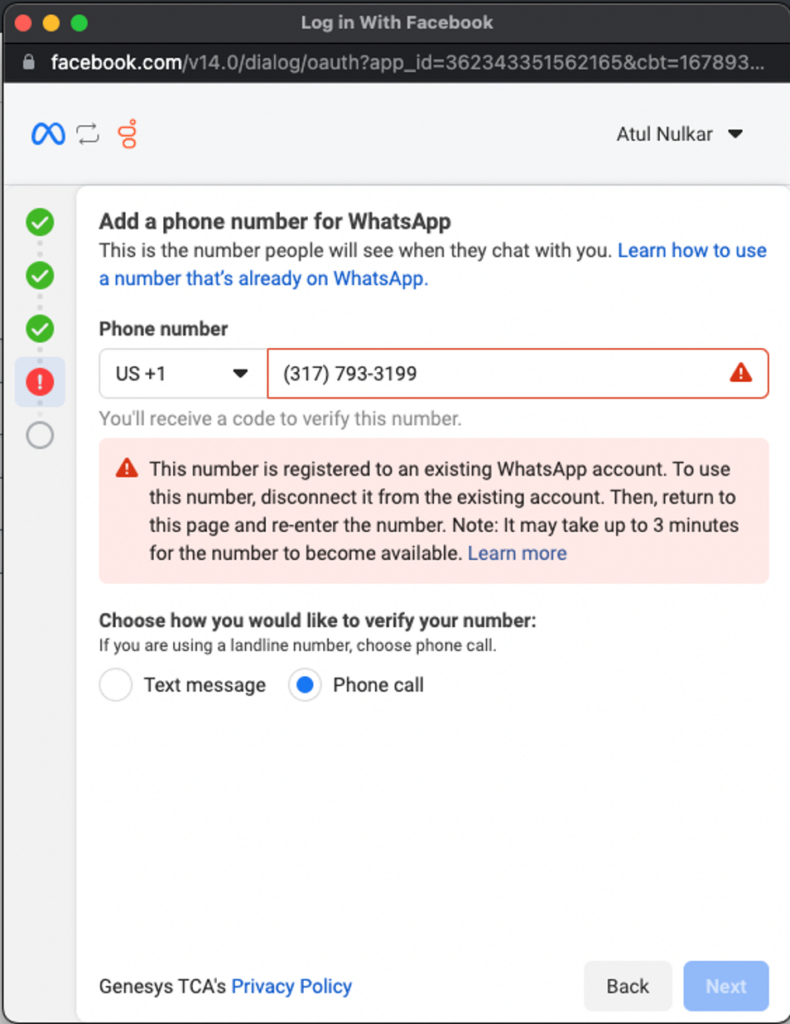 B番号を追加し、埋め込みサインアップを完了する前に、 モバイルアプリからアカウントを削除する方法については、既存のWhatsApp番号をビジネスアカウントに移行する をご参照ください。 メモ: WhatsAppの電話番号認証によりGenesys Cloudでの課金が有効になると、直ちにWhatsApp統合の月額継続料金が発生します。 Genesys Cloud for WhatsAppの月額料金を支払う準備ができていない場合は、WABAに追加した番号プロファイルの検証を完了しないでください。
B番号を追加し、埋め込みサインアップを完了する前に、 モバイルアプリからアカウントを削除する方法については、既存のWhatsApp番号をビジネスアカウントに移行する をご参照ください。 メモ: WhatsAppの電話番号認証によりGenesys Cloudでの課金が有効になると、直ちにWhatsApp統合の月額継続料金が発生します。 Genesys Cloud for WhatsAppの月額料金を支払う準備ができていない場合は、WABAに追加した番号プロファイルの検証を完了しないでください。 - 番号を追加したら、SMSまたは音声で送られてくる6桁の認証コードを入力する。
- 次をクリックします。
- 検証が完了したら、Finish をクリックします。
WhatsApp統合設定を完了するには、以下のステップを実行してください:
- 電話番号 ボックスにE.164形式でWhatsAppアカウントの電話番号を入力してください。 その他の文字や空白は使用しないでください)。
- の 氏名 ボックスのWhatsApp Messengerインテグレーションに割り当てる名前を入力します。
- PIN フィールドにPIN番号を入力する。 メモ: WhatsAppに電話番号を登録するためのPINを作成します。 PINは6桁の数字を自由に組み合わせることができ、WhatsApp電話番号の今後の操作に使用できます。 Genesys はこの PIN を保存しないので、統合の作成に進む前に PIN を保存しておくことをお勧めします。 PINを忘れたり紛失した場合は、WhatsApp マネージャーの電話番号設定から変更できます。
- Create Integration をクリックします。
- Confirmをクリックして、統合を作成し保存します。 WhatsApp統合が正常に保存されると、統合リストのステータスが「アクティブ」に切り替わります。 インバウンドメッセージのルーティングを設定することで、エージェントとのやり取りが確実に届くようになります。 受信メッセージルーティングの詳細については、受信メッセージルートの管理 を参照してください。
WhatsApp インテグレーションがアクティブになった後、 WhatsApp メッセンジャーの設定を更新するには、サポートされているコンテンツプロファイルを選択します。 サポートされているプロファイルの詳細については、サポートされているコンテンツプロファイル を参照してください。 サポートされているコンテンツプロファイルを選択しない場合、統合では組織のデフォルトのコンテンツプロファイルが使用されます。対応するコンテンツプロファイルを選択するには、次の手順を実行します:
- [管理]をクリックします。
- Message の下にある、Platforms をクリックします。
- Platforms リストビューで、WhatsApp Messenger プラットフォームを選択します。
- クリック 設定する。
- [サポートされているコンテンツ]ボックスで、プロファイルを選択します。
- クリック 保存する.
特定のアクションに対して次の警告メッセージが表示されます。
| 警告メッセージ | 説明 |
|---|---|
| 無効な統合 | 統合リクエストは操作に対して無効です。 報告された 1 つ以上のエラーを表示できます。 |
| 電話番号はすでに使用されています | WhatsApp 統合はこの電話番号に対してすでに作成されています。」、httpStatusCode = “409”。 |
| 無効な電話番号 | 指定された電話番号は E.164 電話形式ではないため、無効です。 |
| 必須フィールドの値がありません | 必須フィールドが指定されていないか、空白です。 |
| WhatsApp権限エラー | 提供された WhatsApp ビジネス アカウントの統合中に権限エラーが発生しました。 WhatsApp ビジネス管理者にお問い合わせください。」、httpStatusCode = “403”。 |
| WABA で電話番号が見つかりませんでした | 提供された電話番号は WABA で見つかりませんでした。 |
| 二要素認証が無効になっていることを確認してください | 二要素認証が無効になっていることを確認してください。 |

